Как выставить счет контрагенту
🎥 Показываем в видео работу с разделом контрагенты
С помощью Adesk Вы можете выставлять счета на оплату вашим контрагентам.
Для начала давайте настроим параметры выставляемых счетов для конкретных юридических лиц вашего бизнеса. Заходим в Настройки и нажимаем на Выставление счетов.
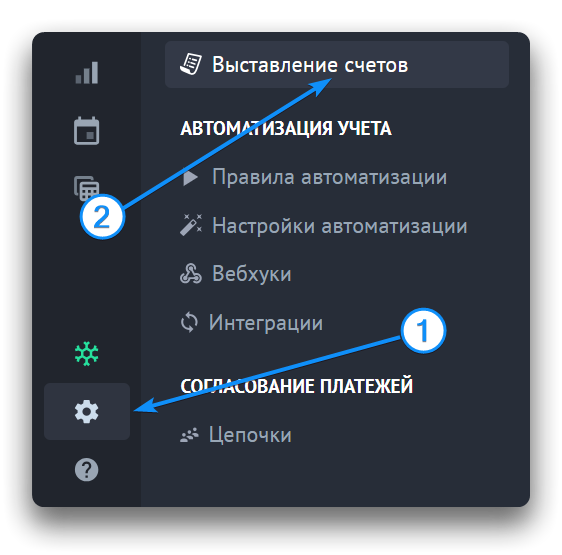
Выбрав юридическое лицо, введите необходимую информацию, которую хотите отразить в счёте (ФИО руководителя на счете, должность руководителя, префикс перед номером счёта, начальный номер). Задайте логотип, подпись и скан печати, чтобы они использовались в каждом выставляемом счете. Если потребуется, вы сможете изменить эти параметры при выставлении конкретного счета. Сохраним настройки и перейдем непосредственно к выставлению счёта.
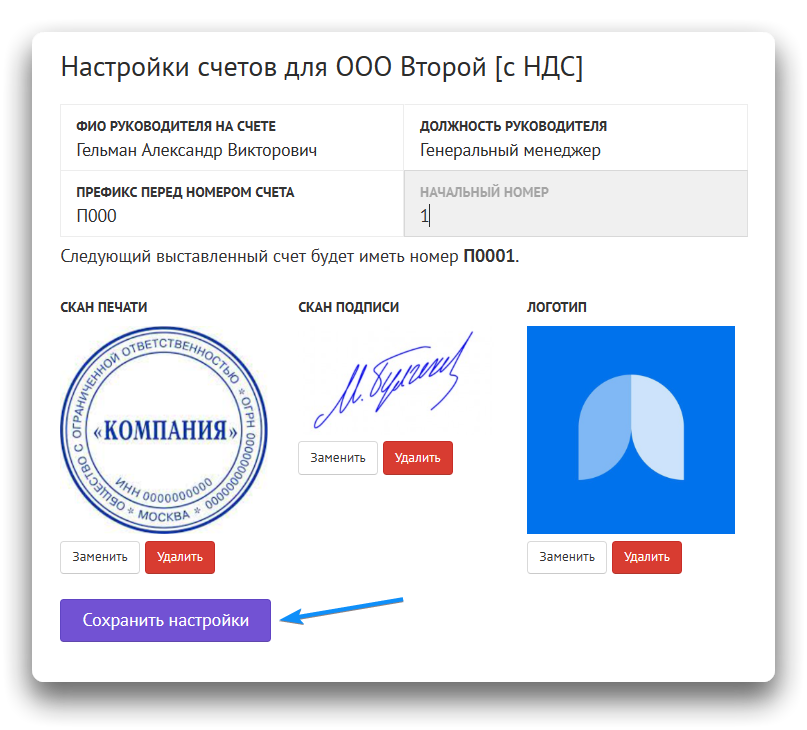
Для этого зайдите в раздел Контрагенты, нажмите Счета на оплату:
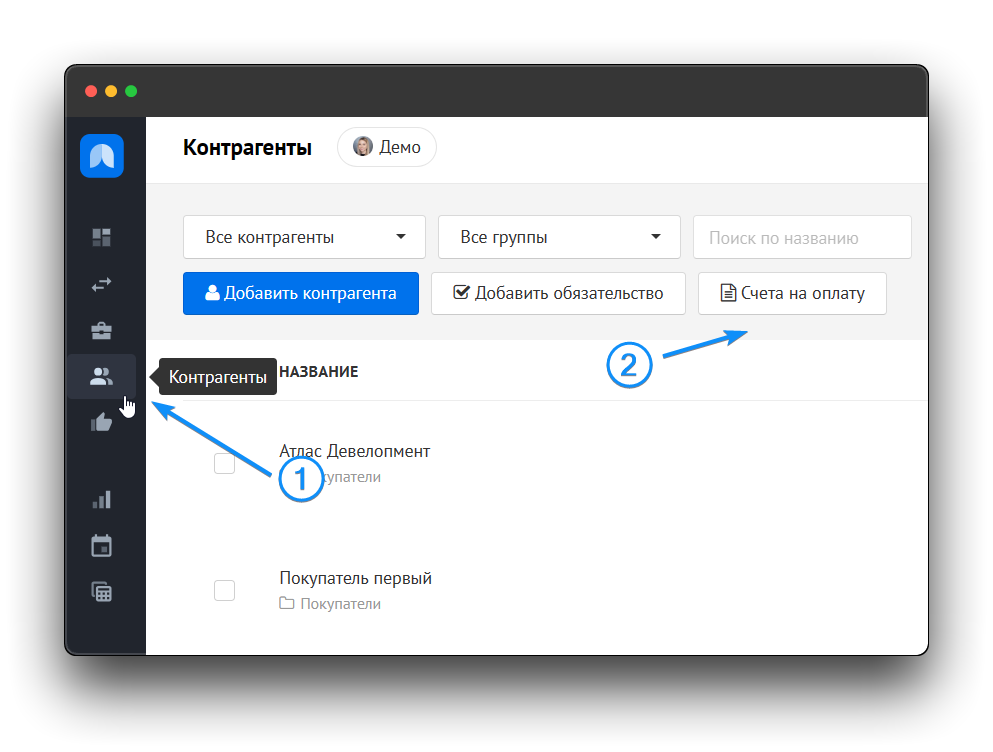
Далее нажмите Выставить новый счет:
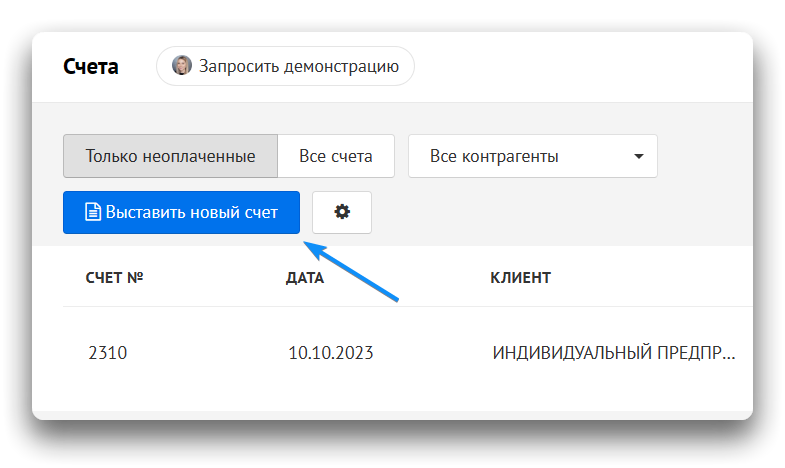
Выберем банковский счёт, на который вы хотите получить оплату и клиента, которому вы выставляете счёт.
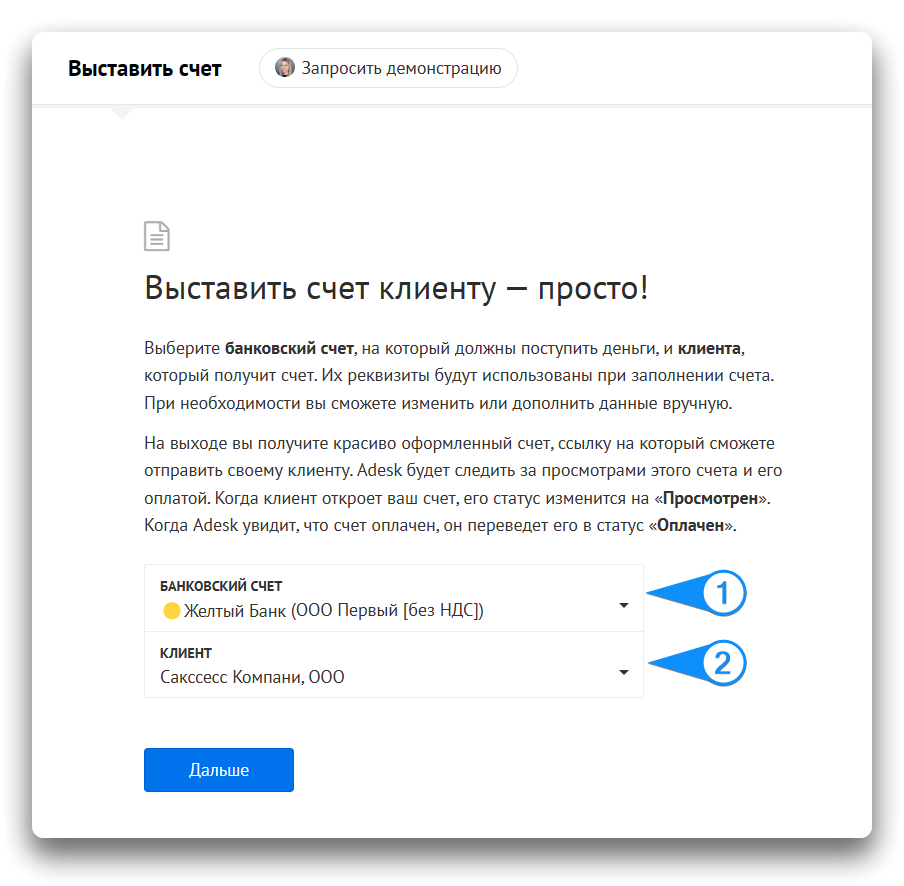
Сформируйте счёт, заполнив наименование товара или услуги, количество, цену, а также выберете НДС. При необходимости в счёте можно указывать комментарии, которые понадобятся клиенту при оплате счёта:

Укажите реквизиты, на которые будет приниматься оплата. Если вы внесли данные о вашем юридическом лице в настройках, они подтянутся автоматически:
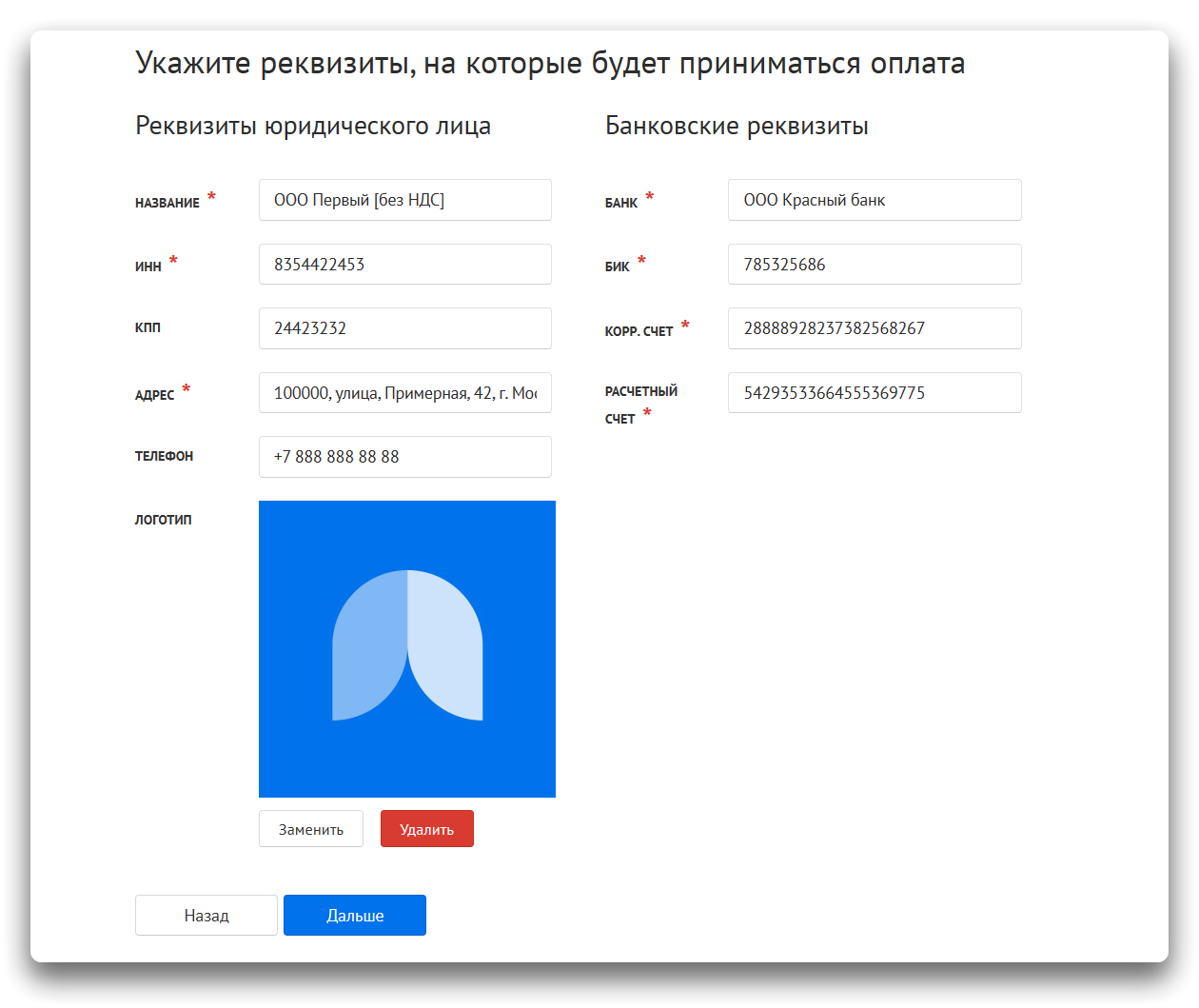
Настройте подпись на счете (укажите ФИО, должность, подпись, печать) и нажимаем на Создать счёт:
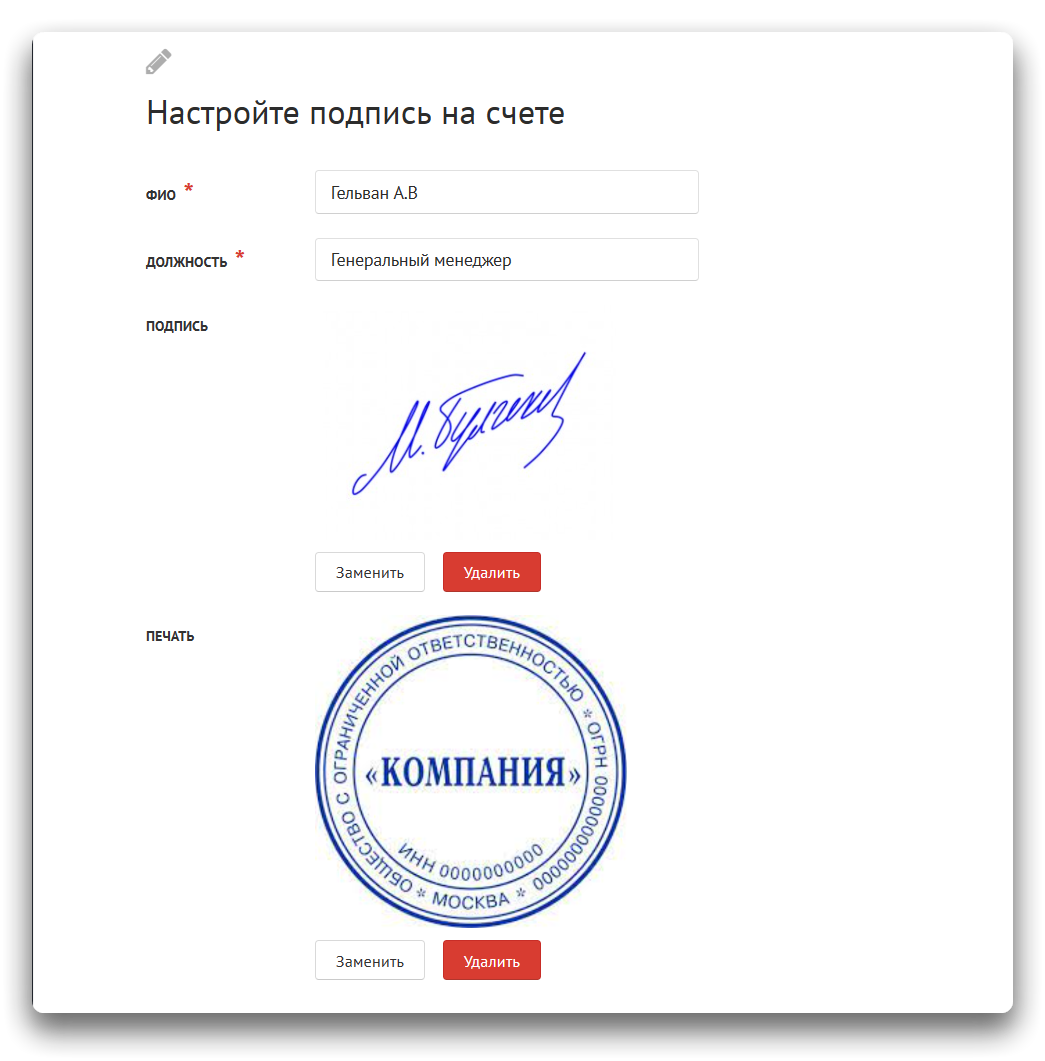
На выходе вы получите красиво оформленный счет, который можно сохранить его в формате pdf, а ссылку на него можно будет отправить своему клиенту.
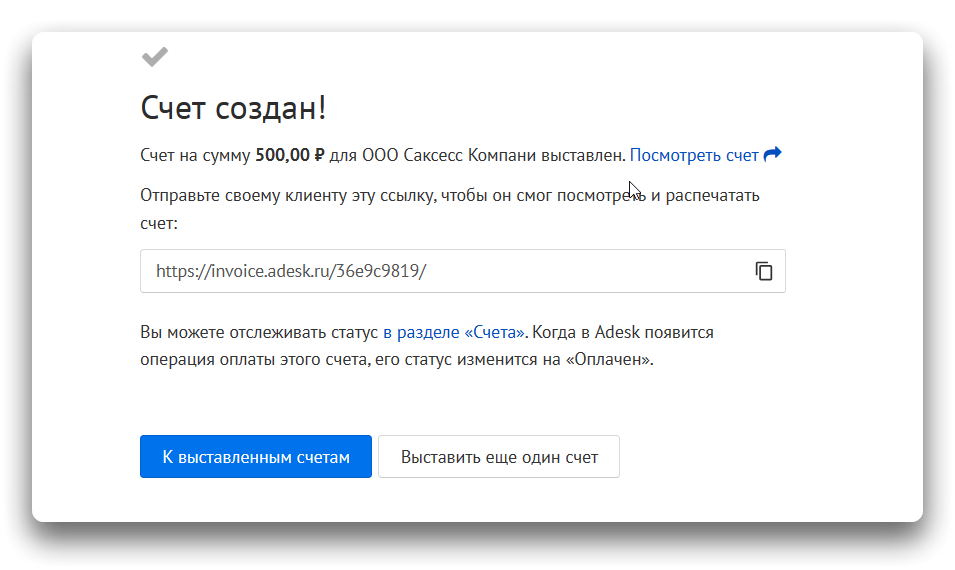
Готовый для печати и отправки счет выглядит вот так: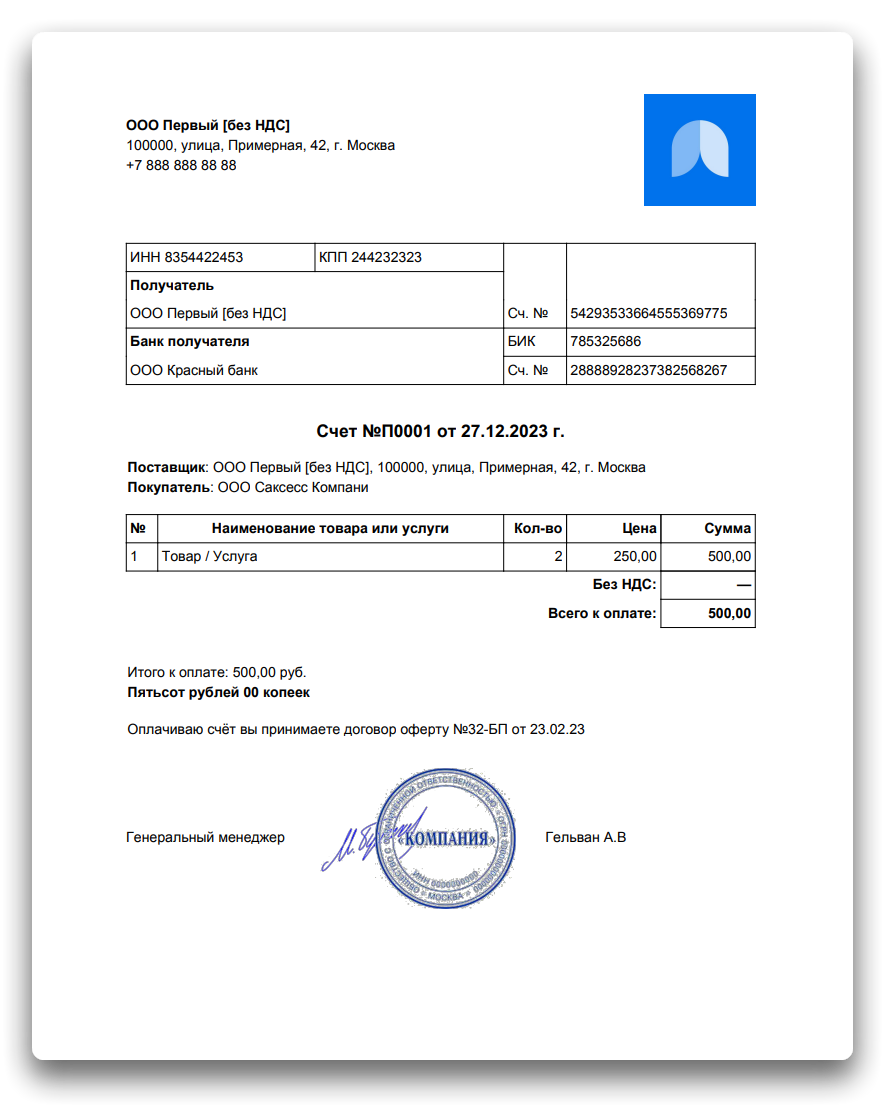
При выставлении счета у контрагента создается «Обязательство», как напоминание для нас, что контрагент должен нам заплатить.
Adesk будет следить за просмотрами этого счета и его оплатой. Когда клиент откроет ваш счет, его статус изменится на Просмотрен. Когда Adesk увидит, что счет оплачен, он переведет его в статус Оплачен.
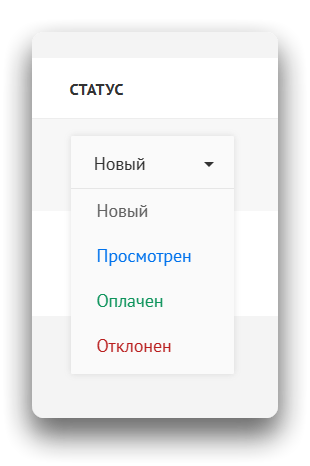
🙂 Выставляйте счета вместе с Adesk!
